Cara Menggunakan SFTP Untuk Mengelola File di WordPress
Diterbitkan: 2020-09-18Jika Anda seorang pengembang, Anda pasti sudah sangat familiar dengan penggunaan SFTP. Namun, bagi kami yang mengelola situs web WordPress sesekali, penyebutan menggunakan SFTP untuk membuat perubahan pada situs web WordPress kami mungkin cukup untuk membuat Anda merasa gentar! Jangan takut. Pada artikel ini kita akan melihat bagaimana menggunakan SFTP untuk mengelola file di situs WordPress Anda dan memberikan beberapa contoh kapan ini mungkin berguna terutama ketika datang ke pemecahan masalah seperti pesan kesalahan dan bahkan masalah kritis yang berarti Anda telah telah ditolak akses ke Admin WordPress Anda.
Salah satu dari banyak alasan mengapa WordPress begitu populer adalah berkat kegunaannya di kalangan individu yang berorientasi non-teknologi. Dengan kata lain, Anda tidak perlu tahu cara membuat kode untuk membangun situs web yang tampak hebat dengan WordPress. GUI (atau antarmuka pengguna grafis) yang disediakan oleh WordPress berarti bahkan mereka yang memiliki pengalaman TI terbatas biasanya dapat memahami membangun atau mengedit situs web WordPress dengan cukup cepat.
Namun ada beberapa pekerjaan yang mengharuskan Anda untuk langsung mengedit file dasar yang digunakan untuk membuat situs WordPress Anda (biasanya ada ribuan). Dalam cara yang terbatas ini dapat dilakukan melalui Admin WordPress tetapi dalam kebanyakan kasus Anda perlu mengakses file yang disimpan di server host web Anda. Ini dilakukan dengan menggunakan alat seperti FileZilla atau WinSCP yang disebut sebagai klien SFTP. Ini karena mereka menggunakan protokol yang disebut SFTP untuk berkomunikasi dengan server web Anda dan dengan demikian memungkinkan Anda untuk mentransfer atau memperbarui file di server ini dengan aman.
Mari kita lihat lebih detail apa itu SFTP, mengapa Anda mungkin perlu menggunakannya dan bagaimana tepatnya mengelola file di situs WordPress Anda dengan SFTP.
Apa itu SFTP?
Untuk memahami apa itu SFTP, kita perlu melihat pendahulunya…FTP.
FTP (atau File Transfer Protocol) adalah protokol jaringan standar yang dibangun di atas arsitektur client-server dan digunakan untuk mentransfer file antara host atau server FTP dan klien FTP (komputer/pengguna) di Internet.
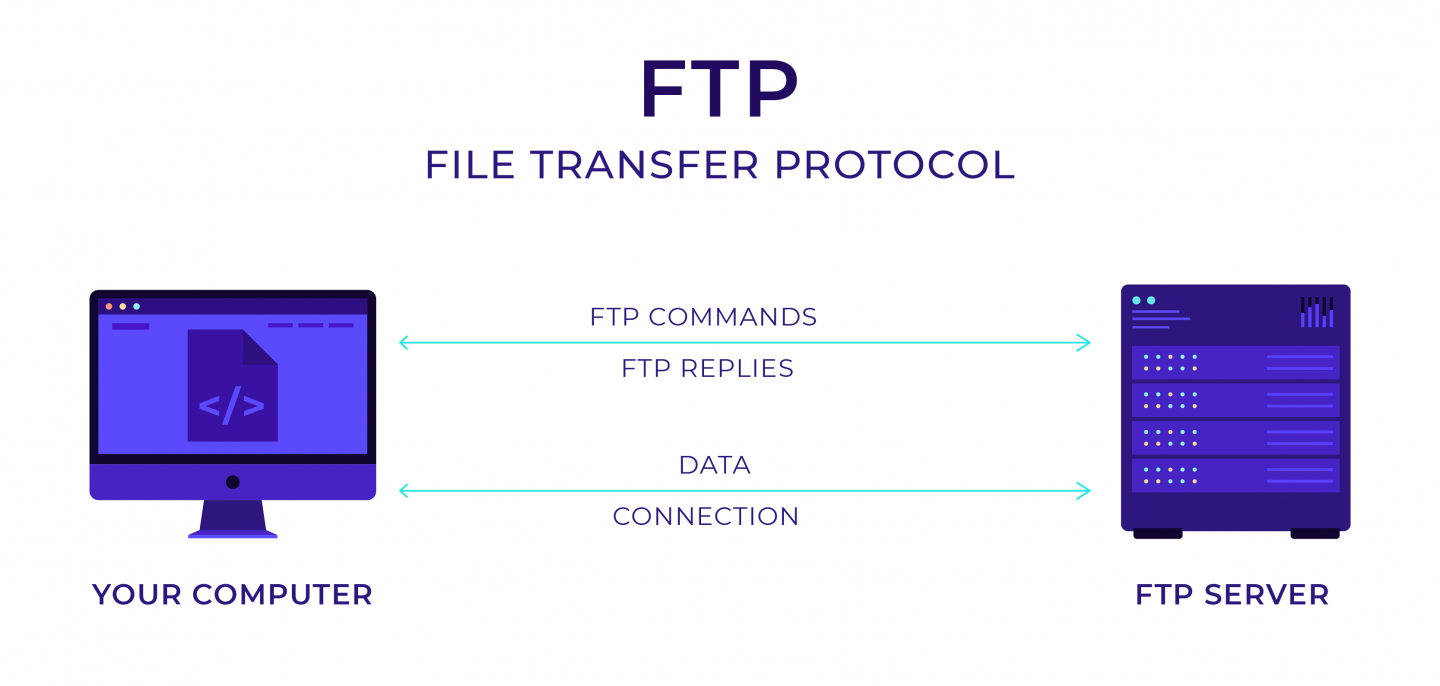
FTP pertama kali dikembangkan pada tahun 1971 dan masih digunakan dalam beberapa keadaan hingga saat ini. Hal ini memungkinkan file yang akan langsung ditransfer antara komputer dan server. Yang penting, semua informasi yang ditransfer menggunakan FTP biasanya tidak terenkripsi. Ini berarti bahwa siapa pun dapat mencegat transfer ini yang merupakan risiko keamanan utama.
SFTP menawarkan penerus logis untuk FTP. Itu singkatan dari Secure File Transfer Protocol dan mengatasi salah satu kelemahan utama FTP (yaitu kurangnya enkripsi). Ini adalah perpanjangan dari protokol SSH dan memberikan kemampuan kepada pengguna untuk terhubung dengan aman ke server jarak jauh menggunakan port SSH normal. Ini menawarkan sejumlah keuntungan:
- Aman : Data yang ditransfer melalui koneksi SFTP dienkripsi. Ini berarti data apa pun yang dicegat oleh pihak ketiga tidak akan dapat dibaca.
- Peningkatan transfer data : Informasi lebih lanjut dapat diberikan tentang file yang ditransfer melalui SFTP. Misalnya, pengguna dapat mengakses metadata seperti tanggal, waktu, ukuran, izin, dan informasi lainnya secara akurat sementara beberapa server FTP, terutama yang lebih tua, mungkin mengalami kesulitan membaca informasi ini dengan benar (yang dapat mengakibatkan anomali data sebagai metadata file lokal. tidak cocok dengan yang ada di server).
- Firewall friendly : SFTP ramah firewall karena pertukaran data melalui satu koneksi. Itu tidak menggunakan saluran terpisah seperti FTP dan karena itu tidak memaksa administrator server untuk membuka berbagai port seperti dalam kasus koneksi FTP.
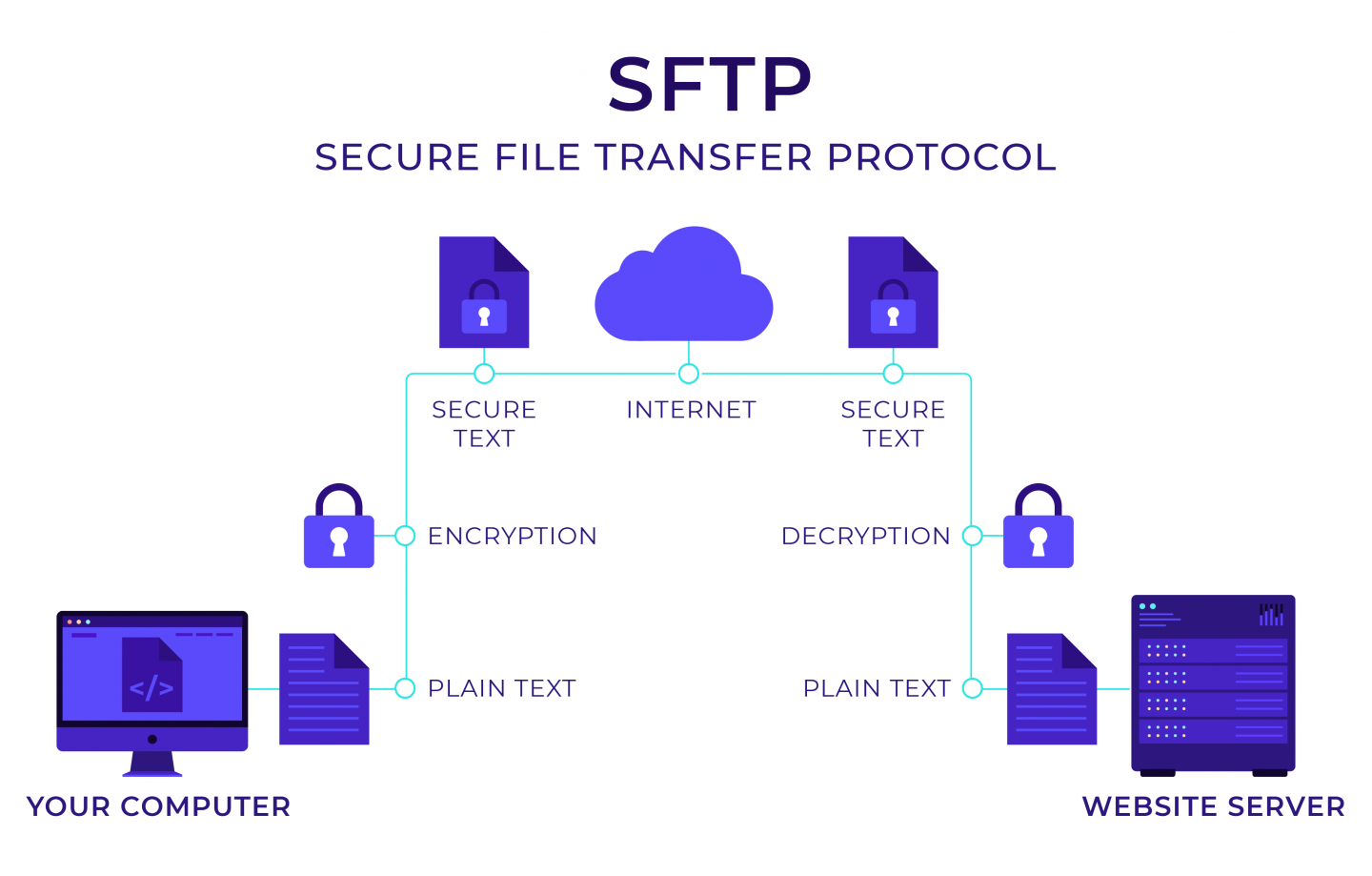
Bagaimana cara mengakses situs WordPress saya melalui SFTP?
Untuk terhubung ke situs WordPress Anda melalui protokol SFTP, Anda memerlukan:
- Klien SFTP yang kompatibel dengan sistem operasi Anda yang memungkinkan pengguna (klien) terhubung dengan aman ke server jarak jauh
- Kredensial SFTP untuk server yang ingin Anda sambungkan. Ini akan mencakup nama host, nama pengguna, kata sandi dan port.
Metode yang tepat untuk menghubungkan ke server SFTP akan bervariasi dari penyedia hosting web ke penyedia lainnya. Ini adalah hal umum yang ingin dilakukan pengguna dan host web mana pun harus dapat memberi Anda petunjuk lengkap tentang cara mengakses server mereka melalui SFTP.
Klien SFTP Apa yang Harus Saya Gunakan?
Ada beberapa klien SFTP hebat yang tersedia untuk Anda pilih. Sebagai bonus, banyak dari mereka yang gratis untuk digunakan! Salah satu favorit kami untuk pengguna Windows adalah WinSCP. Selain mendukung SFTP (seperti yang Anda harapkan!), ia juga mendukung sejumlah protokol lain serta menawarkan fitur yang mudah digunakan seperti transfer melanjutkan semua yang dibundel ke dalam antarmuka yang mudah digunakan.
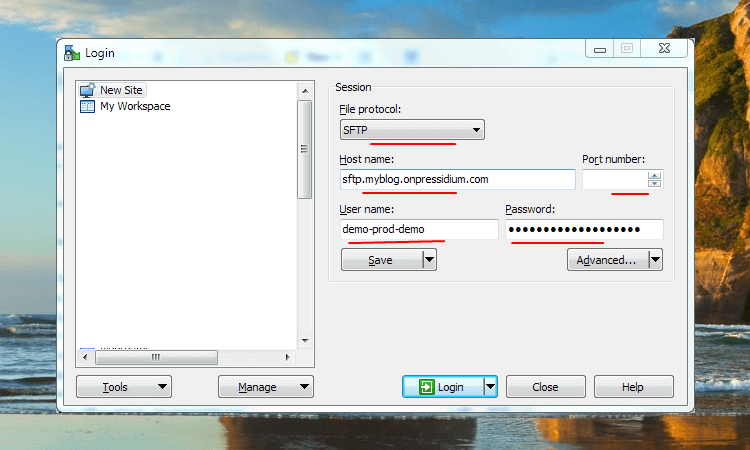
Alternatif populer untuk WinSCP adalah Filezilla yang kompatibel dengan Windows, Linux dan Mac OSX. Mudah digunakan, tersedia dalam banyak bahasa dan mendukung resume dan transfer file besar.
Mengapa saya perlu menggunakan SFTP saat mengelola situs WordPress saya?
Ada banyak alasan mengapa Anda menggunakan SFTP untuk mengelola situs WordPress. Kami akan daftar beberapa di bawah ini.
Penyelesaian masalah
Mengakses situs WordPress Anda melalui SFTP bisa menjadi sangat penting ketika Anda mencoba memecahkan masalah.
Ubah Izin File
Izin file menentukan jenis akses yang diizinkan untuk pengguna. Penting untuk mengatur izin yang tepat tepat setelah instalasi WordPress jika tidak, Anda mungkin mengalami kesalahan fatal atau menemukan layar putih kosong dan bahkan mengekspos situs web Anda ke aktivitas berbahaya.
Namun, izin file dapat 'rusak' (terkadang tanpa alasan yang jelas) dan ketika ini terjadi, Anda harus dapat menggunakan SFTP untuk mengatur ulangnya di server Anda. Tanda paling umum bahwa ini telah terjadi adalah ketika Anda mendapatkan "403 Forbidden error" ketika mencoba mengunjungi url di situs web Anda atau ditolak izin untuk mengunggah file ke perpustakaan media Anda.
Masalah seperti ini dapat terjadi karena beberapa alasan. Penyebab umum seringkali adalah plugin yang telah mengubah izin file yang diaksesnya sehingga menonaktifkan plugin yang baru saja diinstal (atau diperbarui) dapat menjadi tempat yang baik untuk memulai.
Jika Anda menggunakan WinSCP sebagai klien SFTP Anda, Anda dapat mengubah izin file dari file atau folder dengan mengklik kanan padanya dan kemudian menuju ke menu 'Properties'.
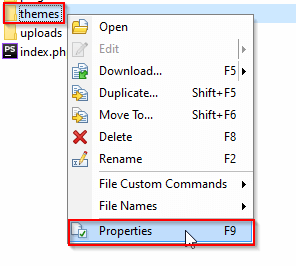
Anda akan melihat daftar izin file yang dicentang (atau tidak dicentang) dan dapat diperbarui sesuai dengan itu.
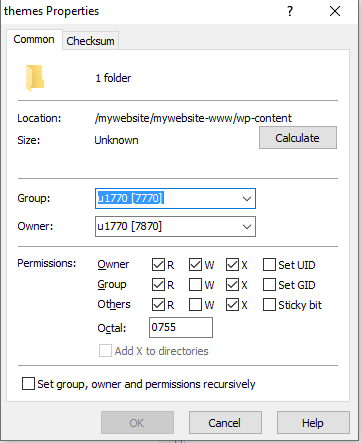
Perbaiki “Secara singkat tidak tersedia untuk pemeliharaan terjadwal. Periksa kembali dalam satu menit” pesan
Siapa pun yang telah memperbarui tema atau plugin di situs WordPress mereka dan mencoba melihat situs saat pembaruan ini berlangsung akan melihat pesan “Tidak tersedia untuk pemeliharaan terjadwal. Periksa kembali dalam satu menit” pesan ditampilkan.

Pesan ini seharusnya bersifat sementara dan dihapus secara otomatis saat pembaruan plugin atau tema selesai (kecuali jika plugin Pemeliharaan digunakan untuk memaksa pesan ini ditampilkan). Selama pembaruan seperti ini, file .maintenance sementara dibuat di folder root situs web Anda dan mengubah mode langsung situs web menjadi "mode pemeliharaan". File ini biasanya dihapus setelah beberapa detik ketika pembaruan selesai
Namun terkadang pesan ini akan terus ditampilkan setelah pembaruan selesai (yang tentu saja agak mengganggu!). Ini mungkin karena respons server yang lambat, masalah memori, atau batas waktu permintaan. Dalam kasus ini, file .maintenance tidak akan dihapus secara otomatis seperti yang seharusnya terjadi dalam keadaan normal.
Untuk mengatasi masalah ini Anda dapat mengakses folder root melalui SFTP dan menghapus file .maintenance. Semoga ini berarti situs web Anda sekarang berfungsi secara normal.
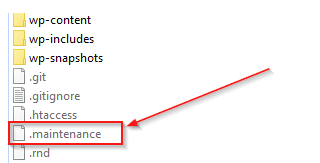
Catatan: Seperti biasa, sebelum melakukan pekerjaan apa pun di situs WordPress Anda, Anda harus membuat cadangan jika memungkinkan.
Kesalahan kritis di situs web Anda
Melihat pesan "Kesalahan kritis pada situs web Anda" yang ditampilkan di situs WordPress Anda dapat dimengerti akan meningkatkan tekanan darah Anda terutama karena kesalahan ini terkadang dapat mencegah Anda mengakses area admin (atau bahkan bagian depan situs web).
Pelakunya dalam kasus tersebut biasanya konflik antara plugin atau tema/plugin dan kode kustom.
Langkah pertama untuk memperbaikinya adalah memulihkan akses ke Admin WordPress Anda. Di sinilah penggunaan SFTP terbukti sangat berguna. Untuk melakukannya ikuti langkah-langkah berikut:
- Masuk ke server situs Anda melalui SFTP dan buka folder root di mana Anda akan melihat folder bernama 'log'. Jika ini tidak dapat diakses, bicarakan dengan penyedia hosting Anda. Dalam log ini Anda akan menemukan dokumen teks yang dapat memberikan petunjuk tentang elemen situs web Anda yang menyebabkan kesalahan kritis.
- Misalnya Anda mungkin melihat pesan kesalahan di log ini yang terlihat seperti ini:
Mendapat kesalahan 'pesan PHP: PHP Kesalahan fatal: Kesalahan Tidak Tertangkap: Kelas 'WC_Subscriptions_Admin' tidak ditemukan di /******-www/wp-content/plugins/woocommerce-subscriptions/woocommerce-subscriptions.php:73\nStack jejak:\n#0 “
Ini mengarahkan kami ke arah plugin Berlangganan WooCommerce - Sekarang kami telah mengidentifikasi kemungkinan tersangka untuk kesalahan kritis yang kami perlukan untuk menonaktifkan plugin. Anda dapat melakukan ini dengan mengganti nama folder. Anda dapat mengubahnya menjadi sesuatu seperti "woocommerce-subscriptions.disabled".
- Sekarang, coba dan masuk ke Admin WordPress Anda. Jika Anda bisa maka Anda telah memecahkan masalah (sebagian). Sekarang yang harus dilakukan adalah memecahkan masalah plugin yang bermasalah.
- Jika Anda tidak dapat mengidentifikasi plugin mana yang mungkin menyebabkan masalah dari log WordPress (atau Anda tidak memiliki akses ke log ini), Anda dapat mencoba menonaktifkan SEMUA plugin. Untuk melakukan ini, ganti nama folder 'plugins' utama menjadi sesuatu seperti 'plugins.disabled'. Jika sekarang Anda dapat mengakses Admin WP, Anda tahu bahwa masalahnya ada pada plugin. Pada titik ini Anda harus mengubah nama folder plugin kembali ke 'plugins' dan kemudian menonaktifkan setiap plugin satu per satu dengan mengganti namanya sampai Anda menemukan pelakunya.
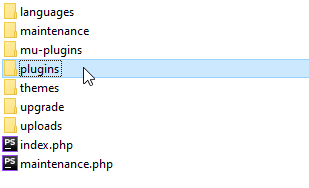
Jika menonaktifkan plugin Anda tidak memperbaiki masalah 'kesalahan kritis', maka ada baiknya melihat apakah tema Anda yang menjadi penyebabnya. Metode untuk melakukan ini pada dasarnya persis sama dengan plugin.
- Masuk ke server Anda melalui SFTP dan navigasikan ke folder bernama 'wp-content'. Di folder ini Anda akan melihat folder bernama 'tema'. Buka ini dan Anda kemudian akan melihat tema apa pun yang sedang dimuat.
- Seperti yang kami lakukan untuk plugin kami, ganti nama tema aktif Anda untuk menonaktifkannya. Ini mungkin berarti mengubahnya dari 'menonjol' (misalnya) menjadi 'menonjol.disabled'.
- WordPress akan secara otomatis berubah ke tema default dan Anda kemudian dapat melihat apakah Anda sekarang dapat mengakses panel Admin Anda (dan peringatan Kritis menghilang). Jika demikian, Anda sekarang akan tahu bahwa masalahnya terletak pada tema Anda dan atau konflik dengan tema dan plugin Anda.
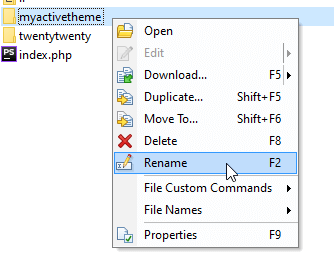
Masalah File Konfigurasi
Anda mungkin dari waktu ke waktu menemukan masalah tertentu yang hanya dapat diperbaiki dengan mengedit file Konfigurasi WordPress Anda (atau wp-config.php). Salah satu masalah tersebut terjadi ketika situs WordPress Anda tidak dapat membuat koneksi database. Ketika ini terjadi, Anda akan melihat peringatan seperti ini:

Jika ini terjadi pada Anda, Anda dapat memeriksa apakah nama pengguna dan kata sandi database Anda disimpan dengan benar di file wp-config.php. Buka file ini menggunakan klien SFTP Anda dan Anda akan melihat sesuatu seperti ini:
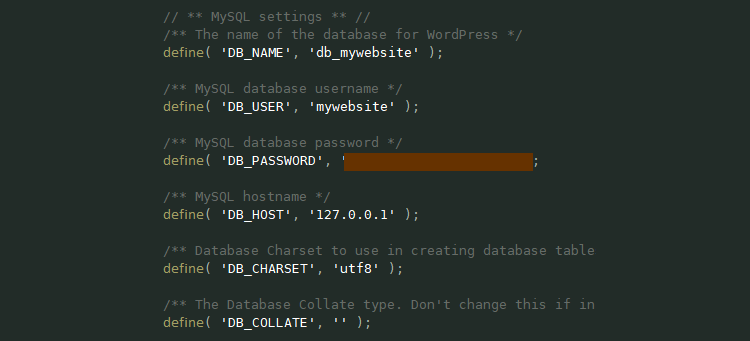
Anda harus mengetahui nama pengguna dan sandi database Anda untuk memeriksa/memperbarui file ini. Host WordPress Anda seharusnya dapat membantu Anda dalam hal ini.
Pekerjaan Pengembangan
Klien SFTP adalah alat yang akan banyak digunakan oleh pengembang situs web karena memberi mereka akses langsung ke file yang digunakan untuk membuat situs web (dan dengan demikian, kontrol penuh untuk membuat perubahan apa pun yang diperlukan untuk ini). Tugas umum yang dilakukan oleh pengembang meliputi:
- Edit file functions.php untuk membuat fungsi kustom, menambahkan kait/tindakan, mendaftarkan atau mengabaikan skrip tertentu.
- Buat template khusus untuk WordPress
- Ganti template tema WordPress dengan tema anak
- Sesuaikan gaya situs web dengan mengedit file CSS-nya
- Bekerja pada plugin Kustom
Kegunaan lain untuk SFTP
Penggunaan umum SFTP adalah untuk mentransfer file besar yang tidak ingin Anda pindahkan melalui layanan transfer file online (misalnya dokumen sensitif/pribadi). SFTP juga bagus untuk menambahkan file yang berbeda ke server web Anda untuk digunakan melalui situs web Anda. Ini mungkin termasuk PDF atau mungkin file font yang digunakan untuk menghasilkan font non-standar untuk situs web Anda.
Ringkasan
Mempelajari cara mengakses situs WordPress Anda melalui SFTP untuk mengelola file WordPress Anda secara langsung adalah keterampilan yang berguna untuk Anda miliki. Bagi siapa pun yang serius dalam memelihara dan mengembangkan situs web, klien SFTP dan pemahaman yang kuat tentang cara menggunakannya adalah bagian penting dari perangkat mereka.
Jika Anda belum pernah mengakses situs web Anda melalui SFTP, ini bisa menjadi pembuka mata yang nyata untuk melihat berapa banyak file yang masuk ke situs WordPress Anda. Keakraban dengan struktur yang mendasari situs web Anda dapat menyebabkan beberapa momen 'ah ha' saat menelusuri forum di WordPress.
